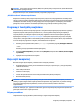User Guide - Windows 10
Table Of Contents
- Sveiki!
- Komponentai
- Tinklo ryšys
- Prisijungimas prie belaidžio tinklo
- Belaidžio ryšio valdiklių naudojimas
- Prisijungimas prie WLAN
- HP mobiliojo plačiajuosčio ryšio naudojimas (tik tam tikruose gaminiuose)
- „HP Mobile Connect“ naudojimas (tik tam tikruose gaminiuose)
- GPS naudojimas (tik tam tikruose gaminiuose)
- „Bluetooth“ belaidžių įrenginių naudojimas (tik tam tikruose gaminiuose)
- Prijungimas prie laidinio tinklo
- Prisijungimas prie belaidžio tinklo
- Naršymas ekrane
- Pramogų funkcijos
- Interneto kameros naudojimas (tik tam tikruose gaminiuose)
- „Touch to share“ naudojimas (tik tam tikruose gaminiuose)
- Garso funkcijų naudojimas
- Vaizdo funkcijų naudojimas
- Vaizdo įrenginių prijungimas VGA laidu (tik tam tikruose gaminiuose)
- Laidinių ekranų aptikimas ir prijungimas naudojant „MultiStream Transport“
- Belaidžių ekranų, suderinamų su „Miracast“, aptikimas ir prijungimas (tik tam tikruose gaminiuose)
- „Intel WiDi“ sertifikuotų ekranų naudojimas ir prijungimas (tik tam tikri „Intel“ gaminiai)
- Maitinimo valdymas
- Kompiuterio išjungimas
- Energijos vartojimo parinkčių nustatymas
- Energijos taupymo būsenų naudojimas
- Akumuliatoriaus energijos naudojimas
- Papildomos informacijos apie akumuliatorių ieškojimas
- HP akumuliatoriaus tikrinimo funkcijos naudojimas
- Likusios akumuliatoriaus įkrovos rodymas
- Akumuliatoriaus išsikrovimo laiko pailginimas
- Beveik išsikrovusio akumuliatoriaus valdymas
- Akumuliatoriaus energijos taupymas
- Akumuliatoriaus utilizavimas
- Akumuliatoriaus keitimas
- Išorinio kintamosios srovės šaltinio naudojimas
- Sauga
- Kompiuterio apsauga
- Slaptažodžių naudojimas
- Slaptažodžių nustatymas operacinėje sistemoje „Windows“
- Slaptažodžių nustatymas kompiuterio sąrankoje „Computer Setup“
- BIOS administratoriaus slaptažodžio valdymas
- „DriveLock“ slaptažodžio sąrankos priemonėje „Computer Setup“ tvarkymas (tik tam tikruose gaminiuose ...
- Kompiuterio sąrankos „Computer Setup“ automatinio „DriveLock“ naudojimas (tik tam tikruose gaminiuos ...
- Antivirusinės programinės įrangos naudojimas
- Užkardos programinės įrangos naudojimas
- Svarbių saugos naujinimų diegimas
- „HP Client Security“ naudojimas (tik tam tikruose gaminiuose)
- „HP Touchpoint Manager“ naudojimas (tik tam tikruose gaminiuose)
- Pasirenkamo apsauginio kabelio montavimas (tik tam tikruose gaminiuose)
- Pirštų atspaudų skaitytuvo naudojimas (tik tam tikruose gaminiuose)
- Priežiūra
- Atsarginių kopijų kūrimas ir atkūrimas
- Kompiuterio sąranka „Computer Setup“ (BIOS), TPM ir „HP Sure Start“
- Kompiuterio sąrankos „Computer Setup“ naudojimas
- TPM BIOS parametrai (tik tam tikruose gaminiuose)
- „HP Sure Start“ naudojimas (tik tam tikruose gaminiuose)
- „HP PC Hardware Diagnostics“ (UEFI)
- Specifikacijos
- Elektrostatinė iškrova
- Pasiekiamumas
- Rodyklė
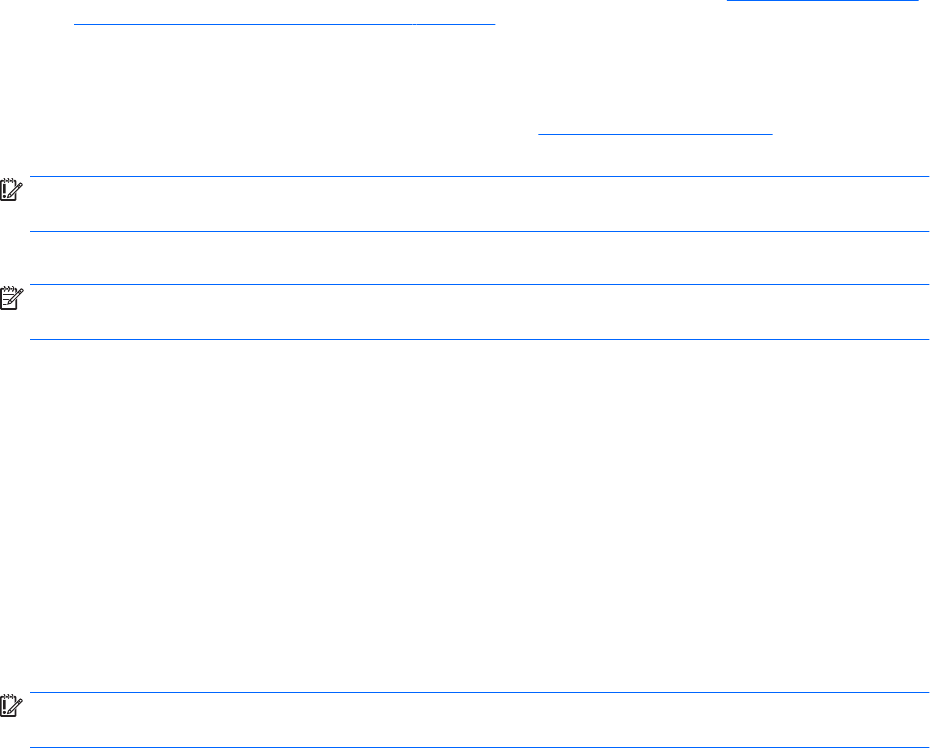
●
Jei norite pasinaudoti parinktimi „Gamyklinių parametrų atkūrimas“ (tik tam tikruose gaminiuose),
turite naudoti HP atkūrimo laikmeną. Jei dar nesukūrėte atkūrimo laikmeną, žr. HP atkūrimo laikmenos
kūrimas (tik tam tikruose gaminiuose) 54 puslapyje.
●
Jei kompiuteris neleidžia sukurti HP atkūrimo laikmenos arba jei HP atkūrimo laikmena neveikia, jūsų
sistemai skirtą atkūrimo laikmeną galite gauti iš palaikymo tarnybos. Žr. su kompiuteriu pateikiamą
lankstinuką Visame pasaulyje galiojantys telefonų numeriai. Taip pat kontaktinę informaciją galite rasti
HP interneto svetainėje. Apsilankykite svetainėje adresu http://www.hp.com/support, pasirinkite šalį ar
regioną ir vykdykite ekrane pateikiamus nurodymus.
SVARBU: HP atkūrimo laikmena automatiškai nekuria jūsų asmeninių duomenų atsarginių kopijų. Prieš
kurdami atkūrimo laikmeną sukurkite visų asmeninių duomenų, kuriuos norite išsaugoti, atsarginę kopiją.
Naudodami „HP Recovery“ laikmeną, galite pasirinkti vieną iš toliau nurodytų atkūrimo parinkčių:
PASTABA: pradėjus atkūrimo procesą rodomos tik tos parinktys, kuriomis galima naudotis jūsų
kompiuteryje.
●
Sistemos atkūrimas – iš naujo įdiegiama pradinė operacinė sistema ir sukongūruojami numatytųjų
programų parametrai.
●
Gamyklinės būsenos atkūrimas – atkuriama gamyklinė kompiuterio būsena panaikinant visą informaciją
iš standžiojo disko ir iš naujo sukuriant skaidinius. Paskui įdiegia operacinę sistemą ir programinę įrangą,
kuri buvo įdiegta gamintojo.
„HP Recovery“ skaidinys (tik tam tikruose gaminiuose) suteikia galimybę atlikti sistemos atkūrimą.
„HP Recovery“ skaidinio naudojimas (tik tam tikruose gaminiuose)
Naudodami HP atkūrimo skaidinį galite atlikti sistemos atkūrimą nenaudodami atkūrimo diskų arba atkūrimo
USB „ash“ disko. Šį atkūrimo būdą galite naudoti, tik jei standusis diskas dar veikia.
Norėdami paleisti „HP Recovery Manager“ iš „HP Recovery“ skaidinio, atlikite toliau nurodytus veiksmus:
SVARBU: prieš pradėdami šiuos veiksmus, planšetiniame kompiuteryje su nuimama klaviatūra prijunkite
klaviatūrą prie klaviatūros doko (tik tam tikruose gaminiuose).
1. Užduočių juostos ieškos lauke įveskite atkūrimas, pasirinkite Recovery Manager, tada pasirinkite HP
atkūrimo aplinka
.
– arba –
Kompiuteriuose arba planšetiniuose kompiuteriuose su prijungta klaviatūra paleisdami kompiuterį
paspauskite klavišą f11 arba nuspaudę įjungimo / išjungimo mygtuką paspauskite ir palaikykite klavišą
f11.
Planšetiniuose kompiuteriuose be klaviatūros:
įjunkite arba iš naujo paleiskite planšetinį kompiuterį, o tada greitai nuspauskite garsumo mažinimo
mygtuką; pasirinkite f11.
– arba –
įjunkite arba iš naujo paleiskite planšetinį kompiuterį, o tada greitai nuspauskite „Windows“ mygtuką;
pasirinkite f11.
2. Įkrovos parinkčių meniu pasirinkite Trikčių šalinimas.
3. Pasirinkite Recovery Manager, tada vykdykite ekrane pateikiamus nurodymus.
Atkūrimas 57